Gradientes y ruido

Materiales: Tubes y gradiente
Filtro: Penta /Jeans Que podéis descargar desde AQUI
Abrimos un archivo nuevo 500 x 400
En gradientes buscamos el gradiente Acero metálico que trae el programa pero le cambiamos la configuración al mismo según la imagen
Fijaros que hemos desactivado la opción de enlazar puntos central y focal, repeticiones 1 y los valores de horizontal y vertical que sean diferentes, yo use los valores indicados en la captura, volcamos este gradiente en nuestro paño.
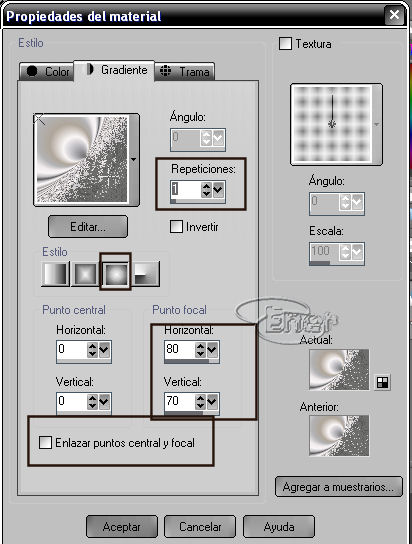
Efectos/ Efectos de distorsión/ Coordenadas polares y le aplico la configuración de la captura
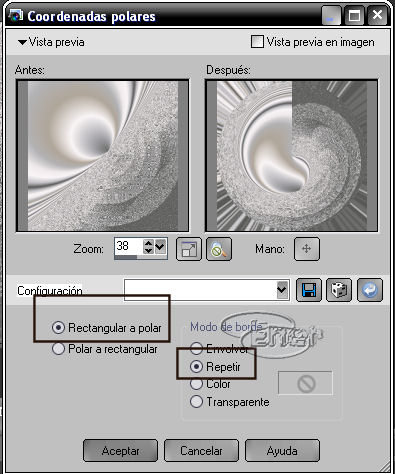
Ahora capas duplicar, imagen / espejo y esta capa duplicada la pongo en modo aclarar, y fusionamos visibles
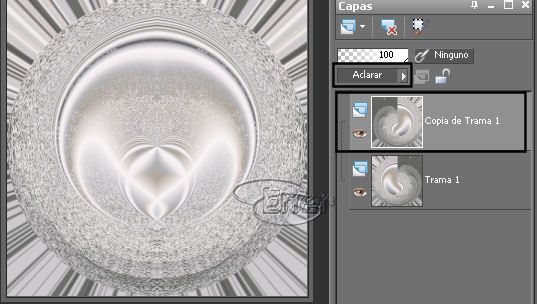
Volvemos a duplicar, ahora imagen voltear, ponemos de nuevo esta copia en modo aclarar y fusionamos de nuevo.
Ahora solo nos queda adornar el fondo y ponerle el marco, en materiales disponéis los tubes usados, abrimos el tube de la imagen, la copiamos y la pegamos en una nueva capa y le aplicamos sombra con los valores de la figura
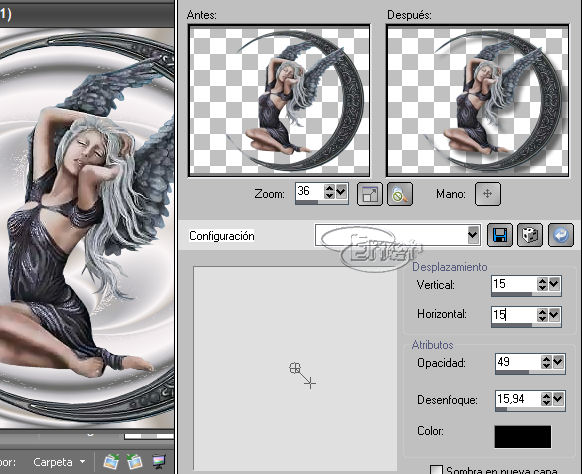
Ahora abrimos el tube de la flor, la redimensionamos al 80%, la rotamos 90º y la situamos en nuestro trabajo, si veis que la flor queda por encima de la imagen bajar la capa

Fusionamos visibles, agregar bordes, primero le agrego un borde fino de 4 pixeles lo seleccionamos con la varita mágica y le vuelco el gradiente que esta en adjuntos con la configuración de la figura y le aplico un biselado, recordar que para que la varita lo detecte debemos usar un color que destaque, yo use un rojo para que no diera error
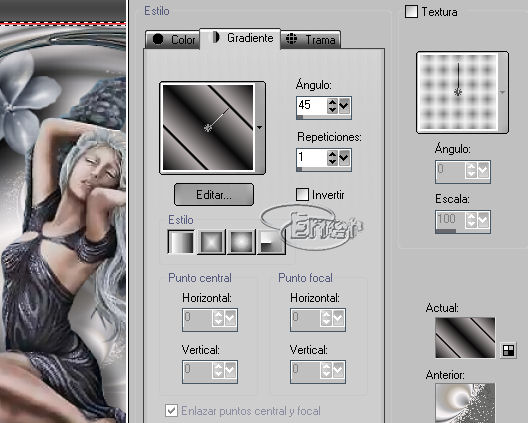
Agregamos un nuevo borde esta vez mas ancho de 15 y le vuelco el mismo gradiente que antes pero con ángulo 0.
Le aplico el filtro Penta/ Jeans
Volvemos a agregar otro borde de 4 pixeles y le aplico el mismo relleno que al primero finito con ángulo 45 y biselado de nuevo
En una nueva capa le ponemos el texto, yo use el relleno ese gradiente, y el contorno cerrado, le aplico biselado y sombra.
Fusionamos visibles
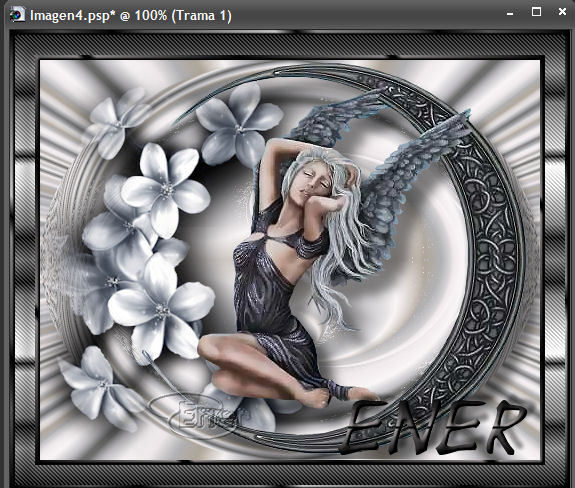
Duplicamos la capa 3 veces y le aplicamos ahora ruido.
Con la herramienta lazo seleccionamos zonas de nuestro dibujo y le aplico el ruido a la primera capa con la configuración de la figura
Después en la segunda copia le aplico el mismo ruido pero modifico el ruido a 70 por ejemplo y a la ultima capa repetimos modificando el valor de ruido a 60
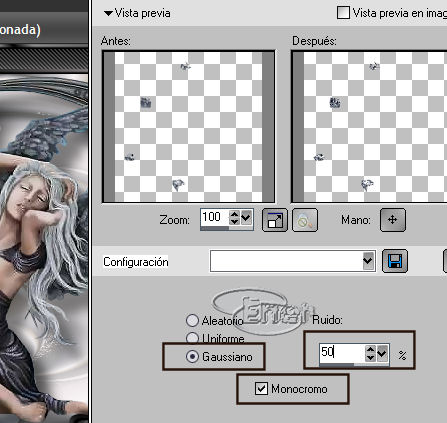
Anulamos la selección, lo guardamos como animation PSP y lo abrimos con el animation para guardarlo como gif
Espero que os haya gustado
Tutorial realizado por EnergiaElca